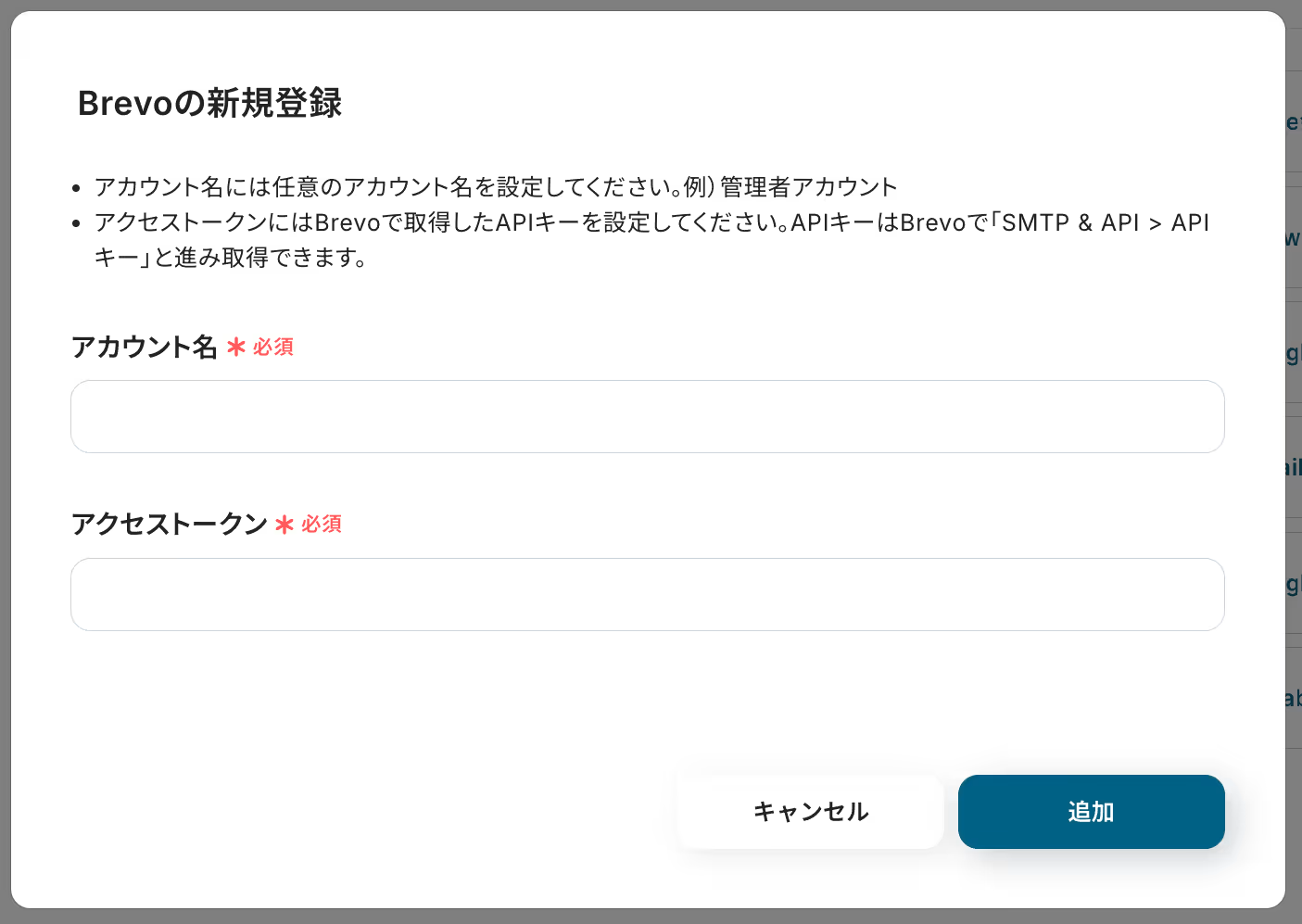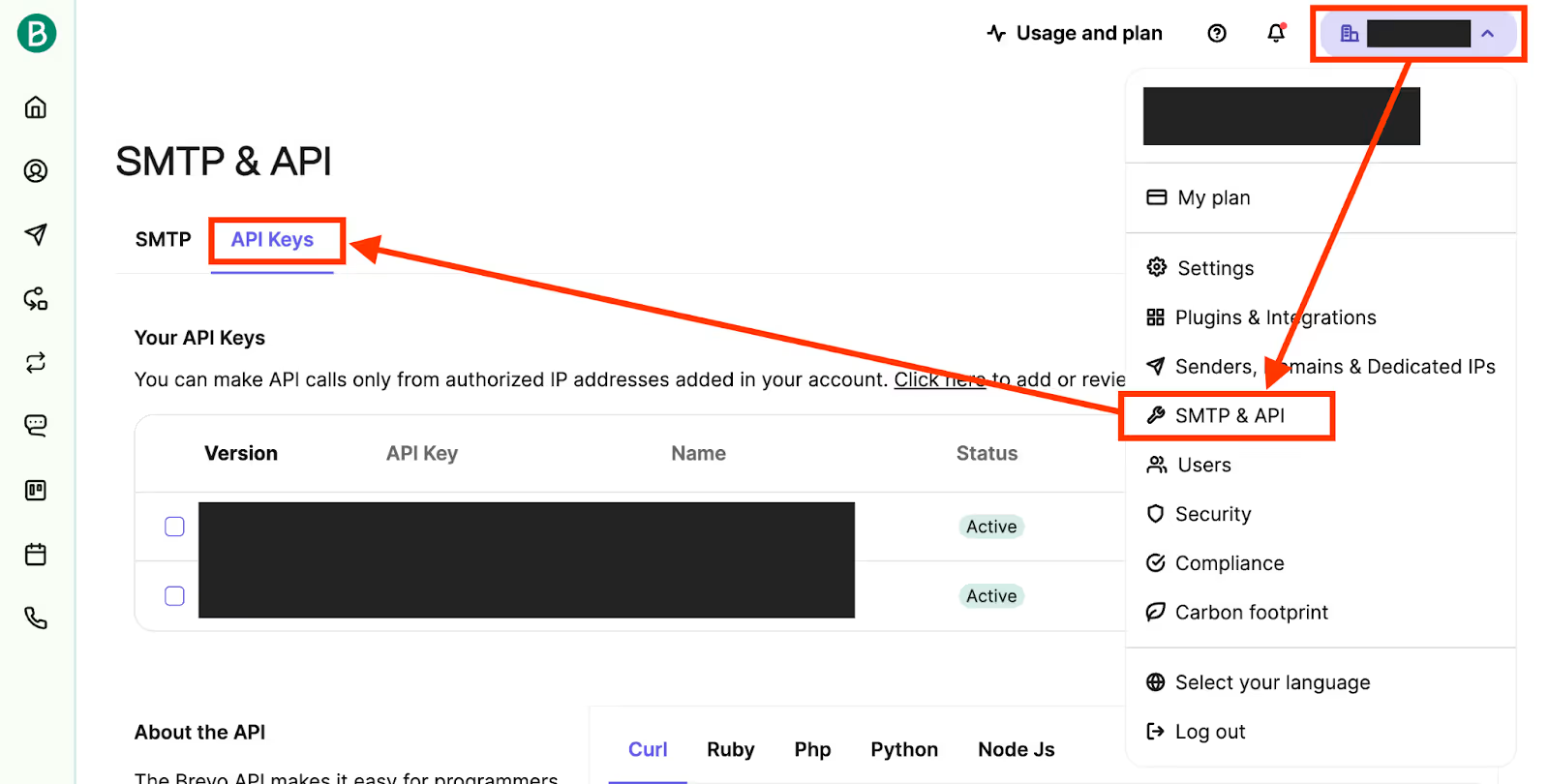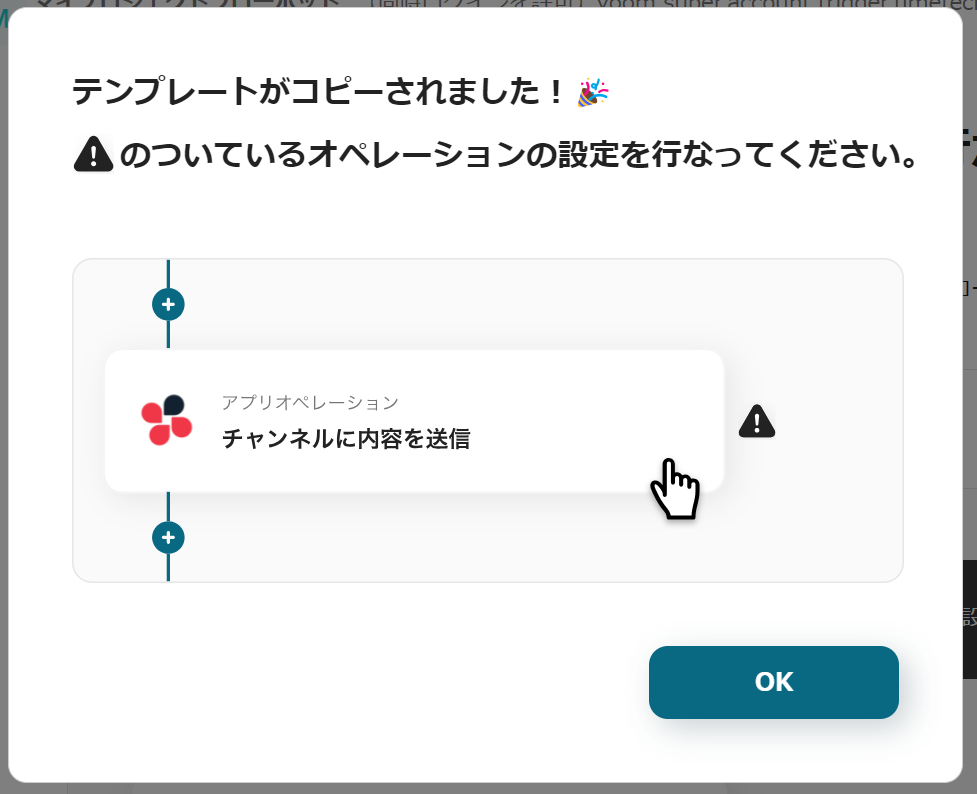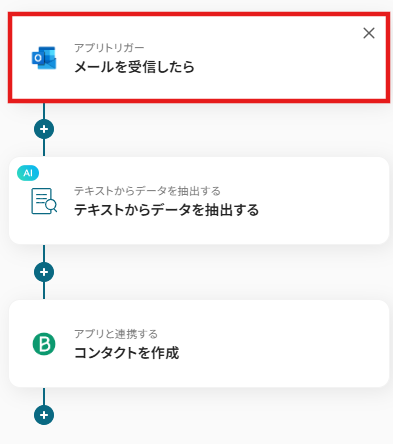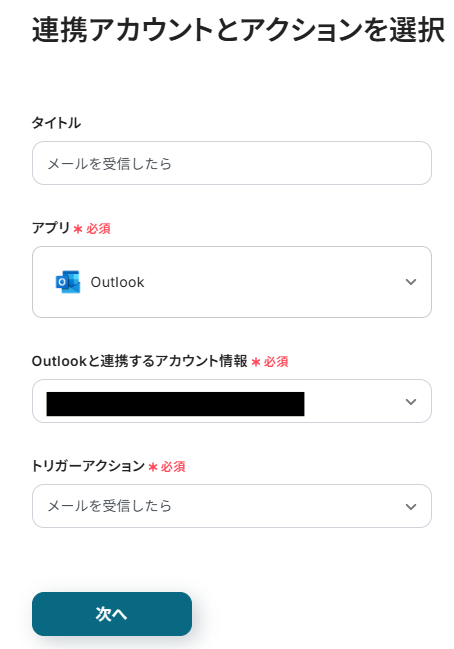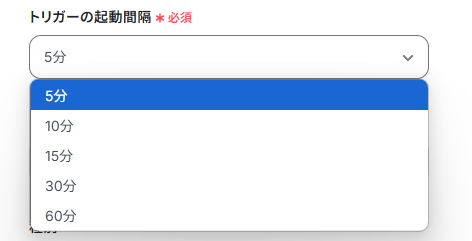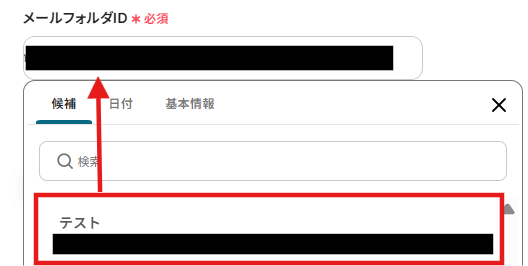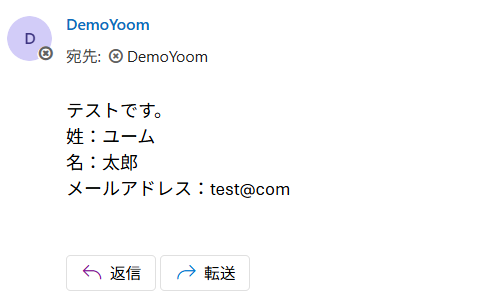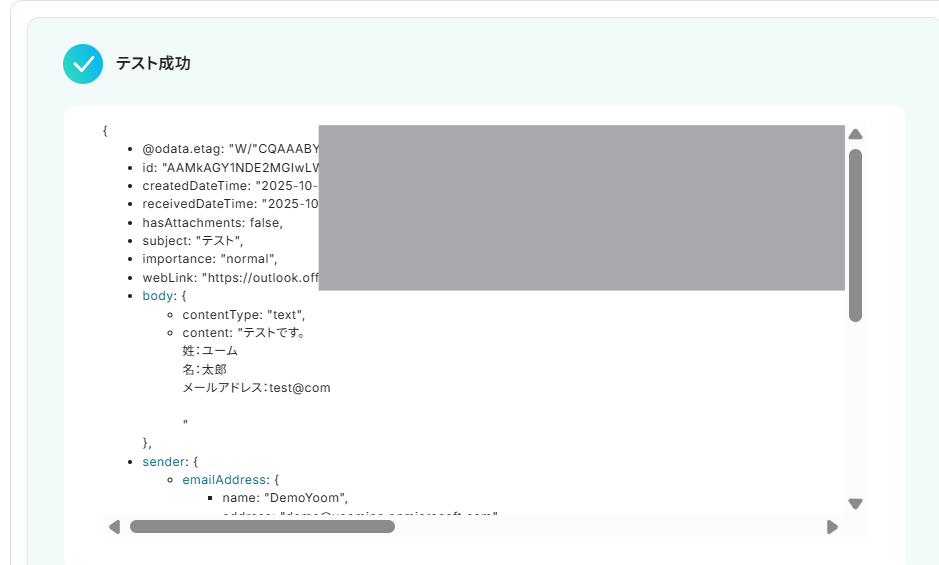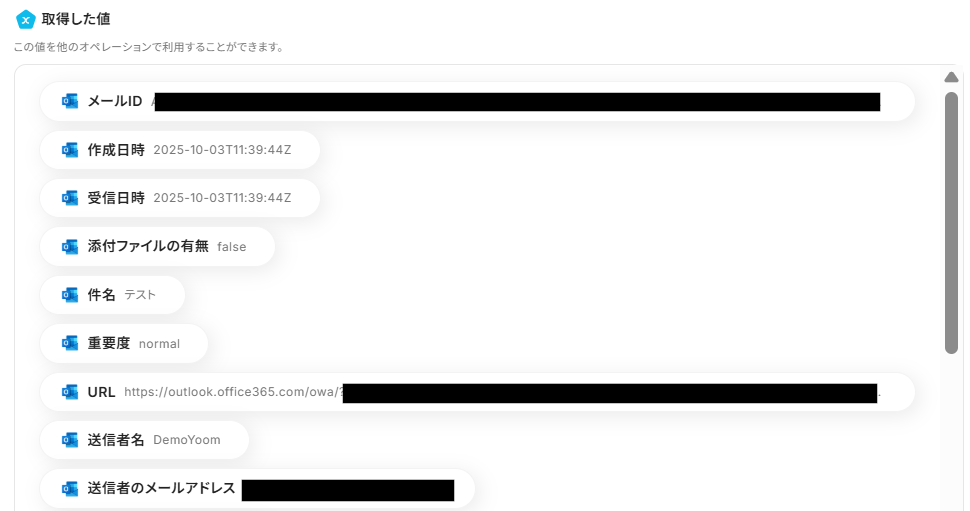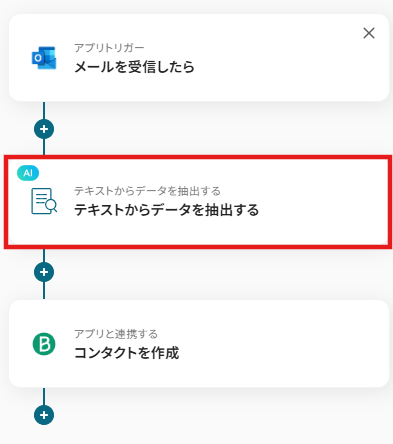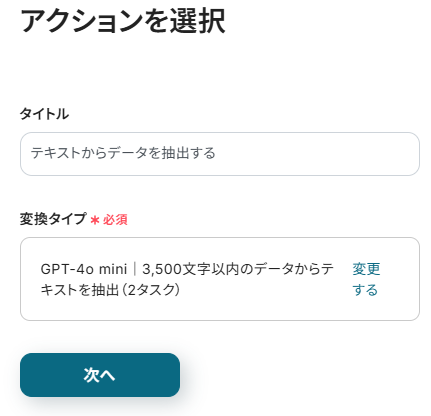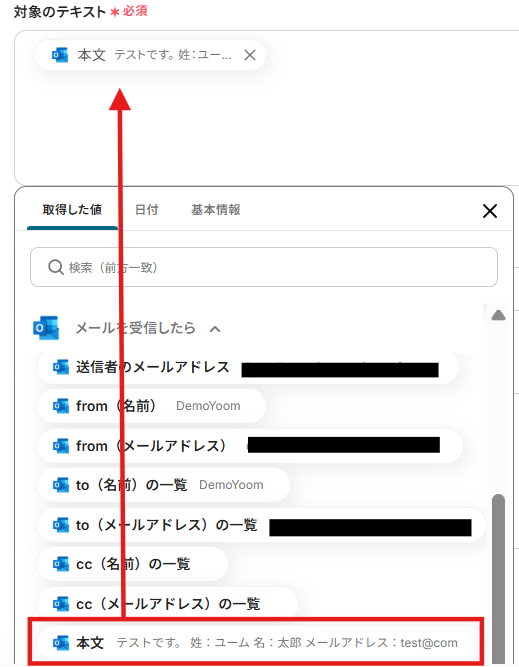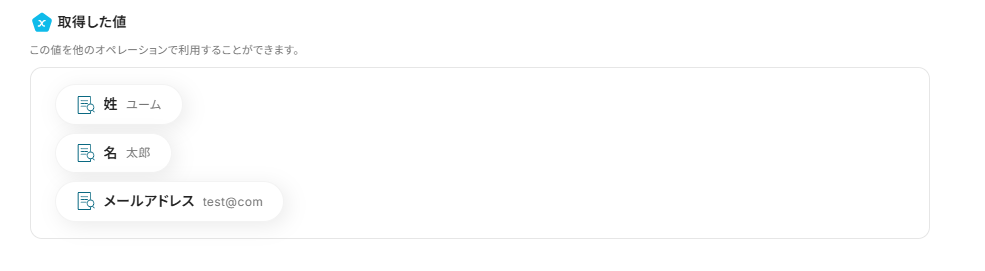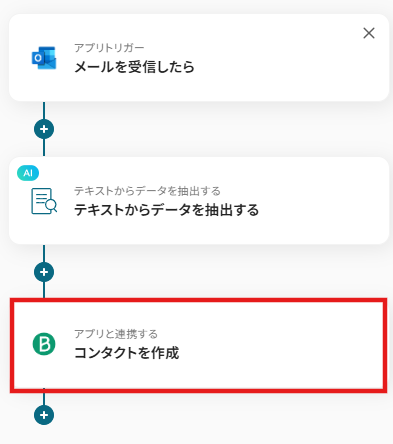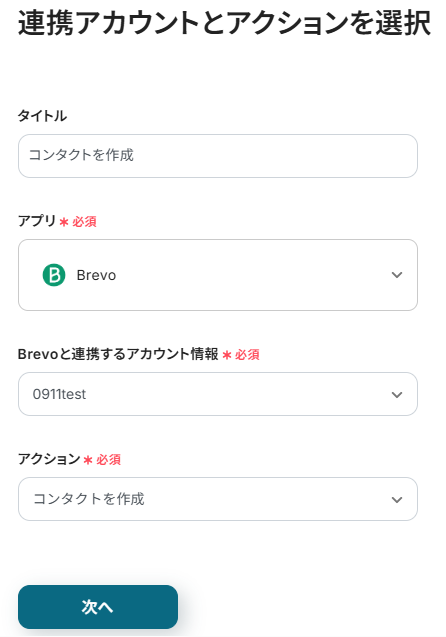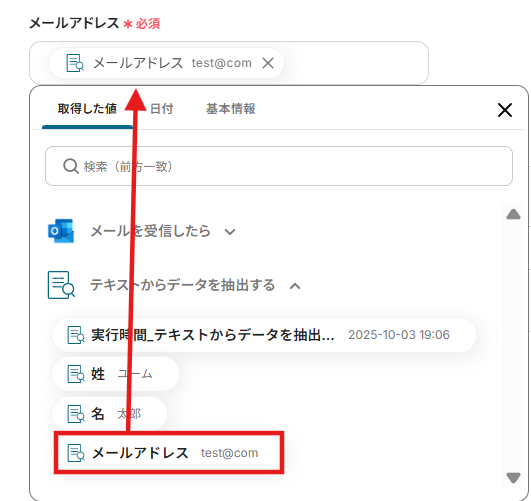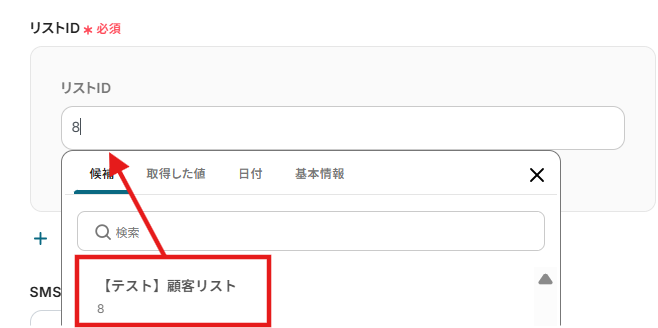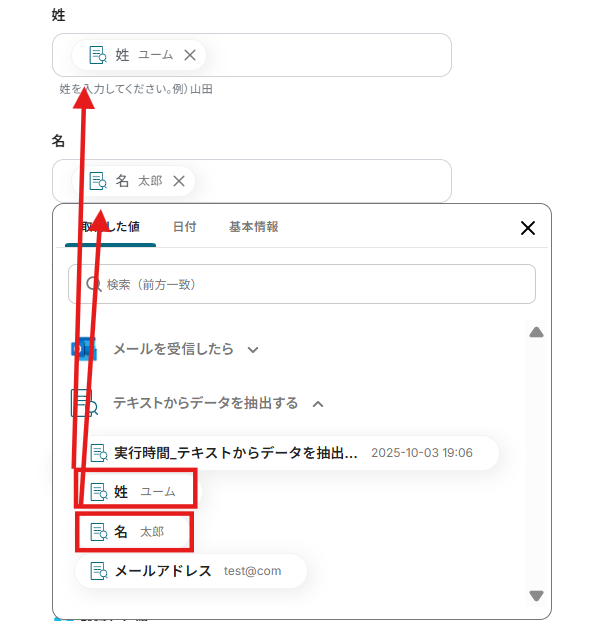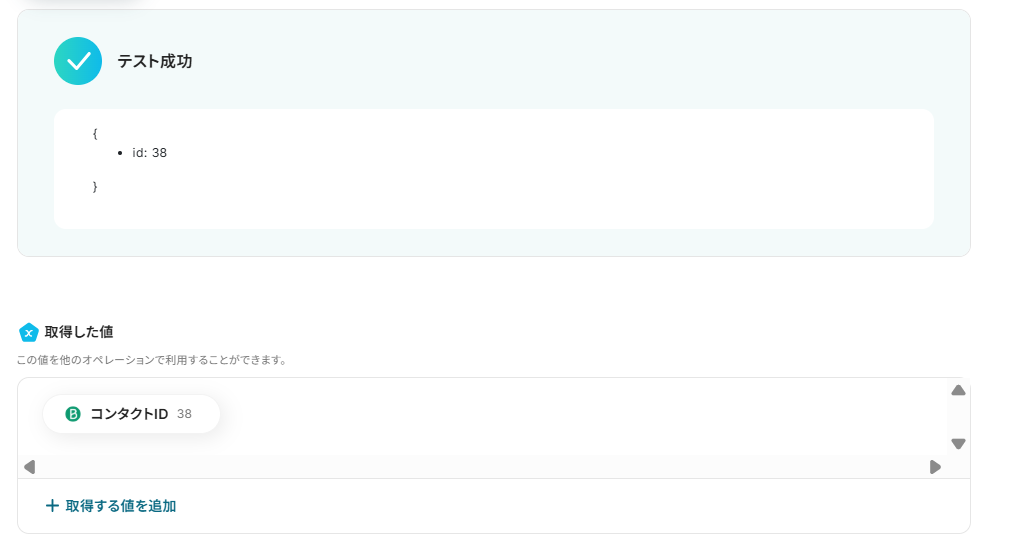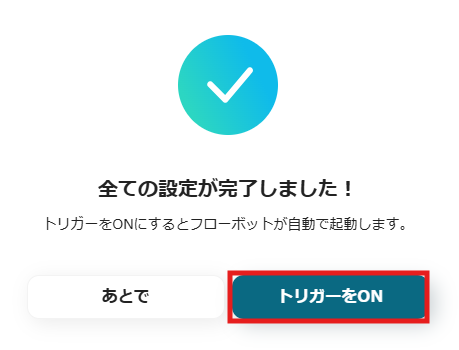Outlookで受信した内容をもとに、Brevoにコンタクトを作成する
試してみる
■概要
Outlookで受信したお問い合わせやリード情報を、都度Brevoへ手作業で登録する作業に手間を感じていませんか?この方法は時間がかかるだけでなく、コピー&ペーストの際にミスが発生する可能性もあります。このワークフローは、OutlookとBrevoの連携を自動化するものであり、特定のメールを受信した際にその内容から必要な情報を抽出して、Brevoにコンタクトを自動で作成します。手作業による登録の手間やミスをなくし、顧客管理の効率化を支援します。
■このテンプレートをおすすめする方
・BrevoとOutlookを活用した顧客情報の登録を自動化したいと考えているご担当者様
・Outlookで受信するリード情報をBrevoへ手作業で転記しており、手間を感じている方
・メールからのコンタ-クト登録における入力ミスをなくし、業務の正確性を高めたい方
■注意事項
・Outlook、BrevoそれぞれとYoomを連携してください。
・トリガーは5分、10分、15分、30分、60分の間隔で起動間隔を選択できます。
・プランによって最短の起動間隔が異なりますので、ご注意ください。
・Microsoft365(旧Office365)には、家庭向けプランと一般法人向けプラン(Microsoft365 Business)があり、一般法人向けプランに加入していない場合には認証に失敗する可能性があります。
「Outlookで受信した問い合わせメールの情報を、マーケティングツールであるBrevoに手作業で登録している…」
「毎日のように発生するこの作業が地味に時間を奪っているし、たまに入力ミスも起こしてしまう…」
このように、OutlookとBrevo間での手作業によるデータ連携に、非効率さや課題を感じていませんか?
もし、Outlookで受信したメールの内容を自動でBrevoにコンタクトとして登録する仕組みがあれば、こうした日々の定型業務から解放され、入力ミスによる機会損失を防ぎ、より戦略的なマーケティング活動に集中できる時間を確保できます。
今回ご紹介する自動化の設定は、プログラミングの知識がなくてもクリック操作だけで簡単に設定できるため、これまで自動化ツールに触れたことがない方でもすぐに実践可能ですので、ぜひこの機会に導入して日々の業務を効率化させましょう!
とにかく早く試したい方へ
YoomにはOutlookとBrevoを連携するためのテンプレートが用意されているので、今すぐ試したい方は以下よりバナーをクリックしてスタートしましょう!
Outlookで受信した内容をもとに、Brevoにコンタクトを作成する
試してみる
■概要
Outlookで受信したお問い合わせやリード情報を、都度Brevoへ手作業で登録する作業に手間を感じていませんか?この方法は時間がかかるだけでなく、コピー&ペーストの際にミスが発生する可能性もあります。このワークフローは、OutlookとBrevoの連携を自動化するものであり、特定のメールを受信した際にその内容から必要な情報を抽出して、Brevoにコンタクトを自動で作成します。手作業による登録の手間やミスをなくし、顧客管理の効率化を支援します。
■このテンプレートをおすすめする方
・BrevoとOutlookを活用した顧客情報の登録を自動化したいと考えているご担当者様
・Outlookで受信するリード情報をBrevoへ手作業で転記しており、手間を感じている方
・メールからのコンタ-クト登録における入力ミスをなくし、業務の正確性を高めたい方
■注意事項
・Outlook、BrevoそれぞれとYoomを連携してください。
・トリガーは5分、10分、15分、30分、60分の間隔で起動間隔を選択できます。
・プランによって最短の起動間隔が異なりますので、ご注意ください。
・Microsoft365(旧Office365)には、家庭向けプランと一般法人向けプラン(Microsoft365 Business)があり、一般法人向けプランに加入していない場合には認証に失敗する可能性があります。
OutlookとBrevoを連携してできること
OutlookとBrevoのAPIを連携させることで、これまで手作業で行っていたデータ入力を自動化し、業務の効率を大幅に向上させることが可能になります。
例えば、Outlookで受信したメール情報をトリガーに、Brevoへ自動でコンタクト情報を登録するといった連携が実現できます。
ここでは、具体的な自動化の例をいくつかご紹介しますので、ご自身の業務に当てはまるものや、気になる内容があれば、ぜひクリックしてみてください!
Outlookで受信した内容をもとに、Brevoにコンタクトを作成する
Outlookで受信した問い合わせや資料請求などのメール情報をもとに、自動でBrevoに新しいコンタクトとして登録するため、手作業による転記の手間や入力ミスをなくし、リード情報を迅速かつ正確に一元管理できます。
この連携は、Outlookのデータを直接Brevoに連携するシンプルな構成です。
Outlookで受信した内容をもとに、Brevoにコンタクトを作成する
試してみる
■概要
Outlookで受信したお問い合わせやリード情報を、都度Brevoへ手作業で登録する作業に手間を感じていませんか?この方法は時間がかかるだけでなく、コピー&ペーストの際にミスが発生する可能性もあります。このワークフローは、OutlookとBrevoの連携を自動化するものであり、特定のメールを受信した際にその内容から必要な情報を抽出して、Brevoにコンタクトを自動で作成します。手作業による登録の手間やミスをなくし、顧客管理の効率化を支援します。
■このテンプレートをおすすめする方
・BrevoとOutlookを活用した顧客情報の登録を自動化したいと考えているご担当者様
・Outlookで受信するリード情報をBrevoへ手作業で転記しており、手間を感じている方
・メールからのコンタ-クト登録における入力ミスをなくし、業務の正確性を高めたい方
■注意事項
・Outlook、BrevoそれぞれとYoomを連携してください。
・トリガーは5分、10分、15分、30分、60分の間隔で起動間隔を選択できます。
・プランによって最短の起動間隔が異なりますので、ご注意ください。
・Microsoft365(旧Office365)には、家庭向けプランと一般法人向けプラン(Microsoft365 Business)があり、一般法人向けプランに加入していない場合には認証に失敗する可能性があります。
Outlookで受信した特定条件の内容をもとに、Brevoにコンタクトを作成する
「特定の件名を含む」「特定の差出人から」といった条件に合致するOutlookのメールを受信した場合にのみ、Brevoにコンタクトを作成する連携です。
これにより、重要なメールだけを抽出し、質の高いリードリストを自動で構築できるため、不要なコンタクトの登録を防ぎ、より効率的なマーケティング活動を実現します。
Outlookで受信した特定条件の内容をもとに、Brevoにコンタクトを作成する
試してみる
■概要
BrevoとOutlookを併用し、メールマーケティングや顧客管理を行っているものの、手作業でのコンタクト登録に手間を感じていませんか。特定のメールが届くたびに手動で情報を転記していては、時間がかかるだけでなく、入力ミスも発生しがちです。このワークフローは、Outlookで受信した特定のメール情報を基に、Brevoへ自動でコンタクトを作成する仕組みを構築します。BrevoとOutlook間の連携を自動化し、日々の定型業務を効率化します。
■このテンプレートをおすすめする方
・Outlookで受信した問い合わせなどを手作業でBrevoに登録している方
・BrevoとOutlookを活用したリード管理の効率化を目指すマーケターの方
・手作業による転記ミスをなくし、顧客情報の正確性を高めたいと考えている方
■注意事項
・Outlook、BrevoそれぞれとYoomを連携してください。
・トリガーは5分、10分、15分、30分、60分の間隔で起動間隔を選択できます。
・プランによって最短の起動間隔が異なりますので、ご注意ください。
・Microsoft365(旧Office365)には、家庭向けプランと一般法人向けプラン(Microsoft365 Business)があり、一般法人向けプランに加入していない場合には認証に失敗する可能性があります。
・分岐はミニプラン以上のプランでご利用いただける機能(オペレーション)となっております。フリープランの場合は設定しているフローボットのオペレーションはエラーとなりますので、ご注意ください。
・ミニプランなどの有料プランは、2週間の無料トライアルを行うことが可能です。無料トライアル中には制限対象のアプリや機能(オペレーション)を使用することができます。
OutlookとBrevoの連携フローを作ってみよう
それでは、さっそく実際にOutlookとBrevoを連携したフローを作成してみましょう!
今回はYoomを使用して、ノーコードでOutlookとBrevoの連携を進めていきますので、もしまだYoomのアカウントをお持ちでない場合は、こちらの登録フォームからアカウントを発行しておきましょう。
※今回連携するアプリの公式サイト:Outlook/Brevo
[Yoomとは]
フローの作成方法
今回は「Outlookで受信した内容をもとに、Brevoにコンタクトを作成する」フローを作成していきます!
作成の流れは大きく分けて以下です。
- OutlookとBrevoのマイアプリ連携
- テンプレートをコピー
- Outlookのトリガー設定およびBrevoのアクション設定
- トリガーをONにしてフローが正しく動くかを確認
Outlookで受信した内容をもとに、Brevoにコンタクトを作成する
試してみる
■概要
Outlookで受信したお問い合わせやリード情報を、都度Brevoへ手作業で登録する作業に手間を感じていませんか?この方法は時間がかかるだけでなく、コピー&ペーストの際にミスが発生する可能性もあります。このワークフローは、OutlookとBrevoの連携を自動化するものであり、特定のメールを受信した際にその内容から必要な情報を抽出して、Brevoにコンタクトを自動で作成します。手作業による登録の手間やミスをなくし、顧客管理の効率化を支援します。
■このテンプレートをおすすめする方
・BrevoとOutlookを活用した顧客情報の登録を自動化したいと考えているご担当者様
・Outlookで受信するリード情報をBrevoへ手作業で転記しており、手間を感じている方
・メールからのコンタ-クト登録における入力ミスをなくし、業務の正確性を高めたい方
■注意事項
・Outlook、BrevoそれぞれとYoomを連携してください。
・トリガーは5分、10分、15分、30分、60分の間隔で起動間隔を選択できます。
・プランによって最短の起動間隔が異なりますので、ご注意ください。
・Microsoft365(旧Office365)には、家庭向けプランと一般法人向けプラン(Microsoft365 Business)があり、一般法人向けプランに加入していない場合には認証に失敗する可能性があります。
ステップ1:OutlookとBrevoのマイアプリ連携
Yoomとそれぞれのアプリを連携して、アプリごとの操作を行えるようにしましょう。この設定は初回のみ必要です。
先ずは基本的な設定方法を解説しているナビをご覧ください!
それでは、今回のフローで使用するOutlookとBrevoのマイアプリ登録方法を解説していきます。
Outlookのマイアプリ登録
以下の手順をご参照ください。
※Microsoft365(旧Office365)には、家庭向けプランと一般法人向けプラン(Microsoft365
Business)があり、一般法人向けプランに加入していない場合には認証に失敗する可能性があります。
以下の画面でサインインするアカウントを選択してください。
Brevoのマイアプリ登録
アプリの検索欄にBrevoを検索し、アプリを選択すると、以下の画面が表示されます。
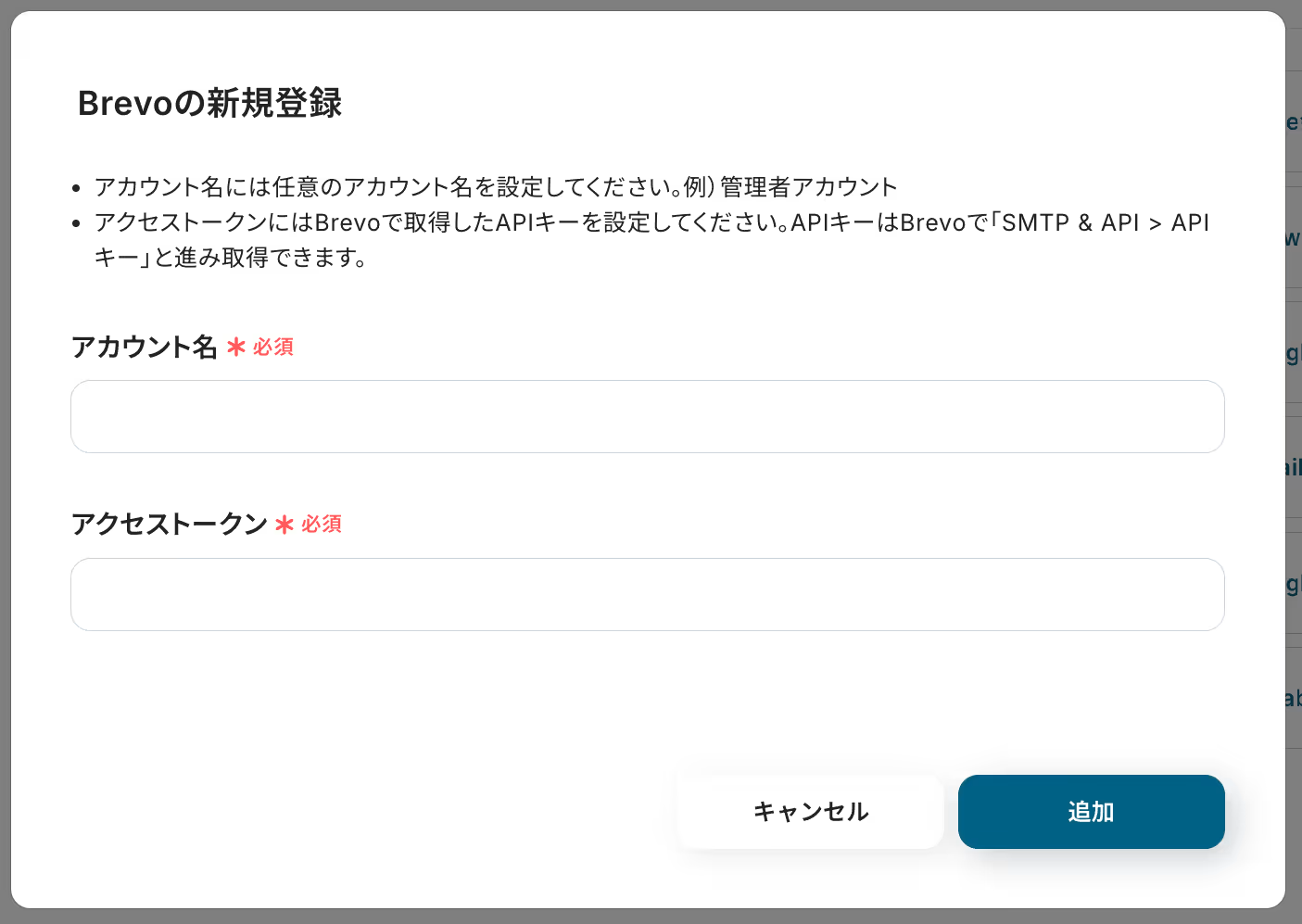
続いて、Brevoの管理画面を開きましょう!
以下のようにAPIキーを取得し、「アクセストークン」欄に入力してください。
なお、「アカウント名」には任意の名称を登録できます。
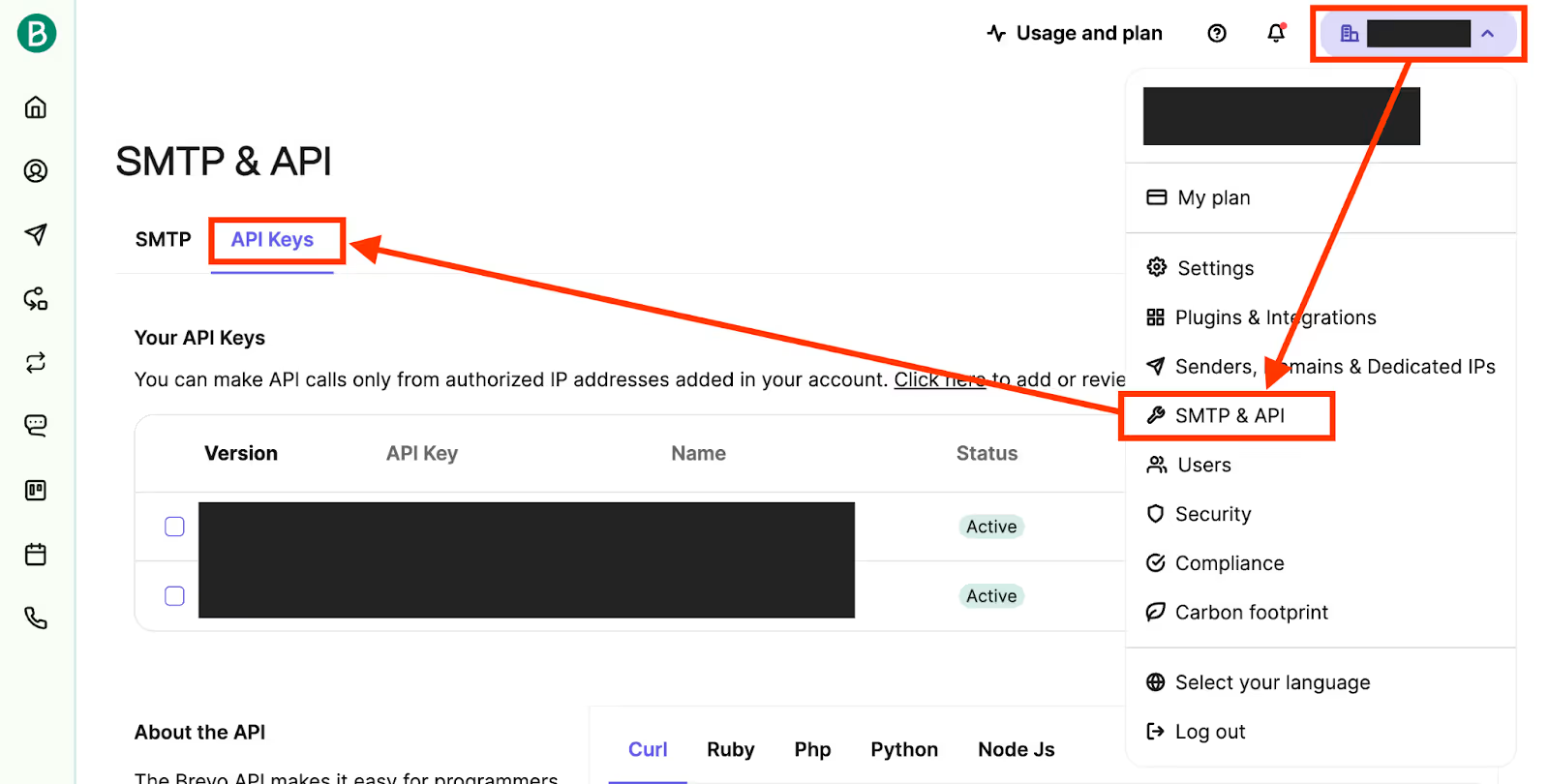
Yoomのマイアプリにそれぞれが登録されたら連携が完了です!
ステップ2:テンプレートをコピーする
1.自動化の設定をするため、以下のバナーにある「試してみる」をクリックしてください。
Outlookで受信した内容をもとに、Brevoにコンタクトを作成する
試してみる
■概要
Outlookで受信したお問い合わせやリード情報を、都度Brevoへ手作業で登録する作業に手間を感じていませんか?この方法は時間がかかるだけでなく、コピー&ペーストの際にミスが発生する可能性もあります。このワークフローは、OutlookとBrevoの連携を自動化するものであり、特定のメールを受信した際にその内容から必要な情報を抽出して、Brevoにコンタクトを自動で作成します。手作業による登録の手間やミスをなくし、顧客管理の効率化を支援します。
■このテンプレートをおすすめする方
・BrevoとOutlookを活用した顧客情報の登録を自動化したいと考えているご担当者様
・Outlookで受信するリード情報をBrevoへ手作業で転記しており、手間を感じている方
・メールからのコンタ-クト登録における入力ミスをなくし、業務の正確性を高めたい方
■注意事項
・Outlook、BrevoそれぞれとYoomを連携してください。
・トリガーは5分、10分、15分、30分、60分の間隔で起動間隔を選択できます。
・プランによって最短の起動間隔が異なりますので、ご注意ください。
・Microsoft365(旧Office365)には、家庭向けプランと一般法人向けプラン(Microsoft365 Business)があり、一般法人向けプランに加入していない場合には認証に失敗する可能性があります。
2.以下の画面が表示されるので、「OK」をクリックしましょう。
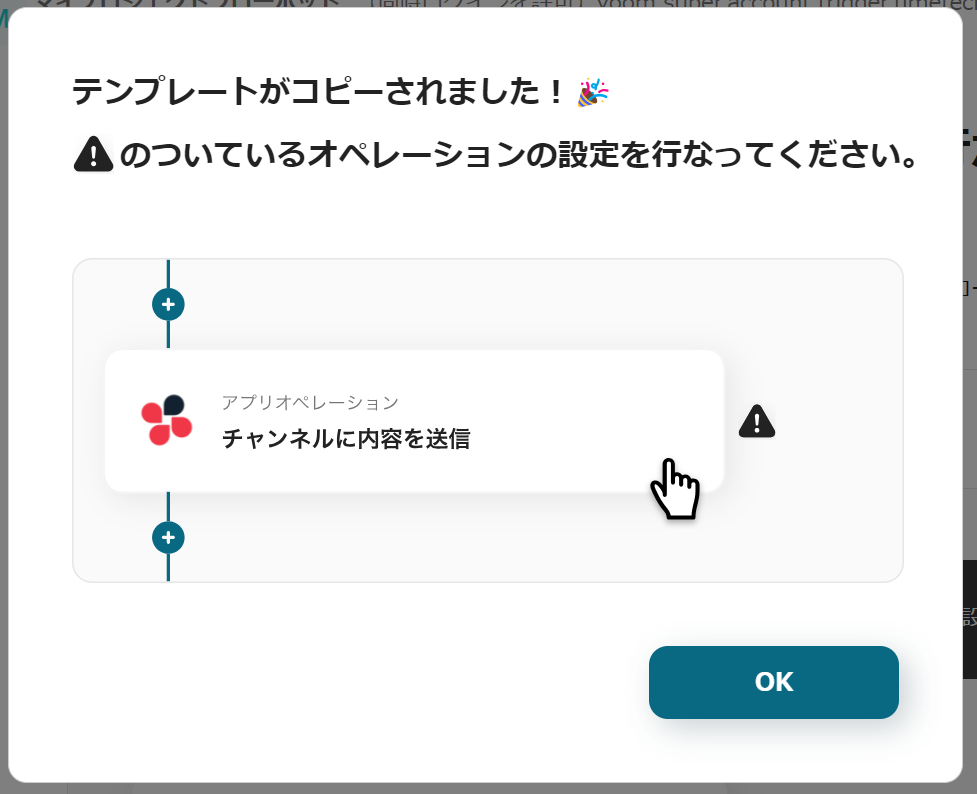
ステップ3:Outlookのトリガーアクション設定
1.いよいよフローの設定に入ります!まずは以下の赤枠をクリックしましょう。
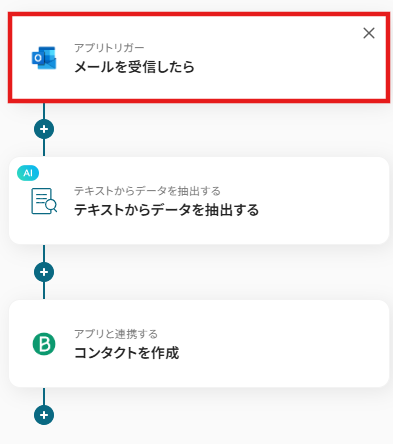
2.以下の画面でYoomと連携するアカウントを選択します。
タイトルと連携するアカウント情報を任意で設定し、トリガーアクションはテンプレート通りに「メールを受信したら」のまま「次へ」をクリックして進んでください。
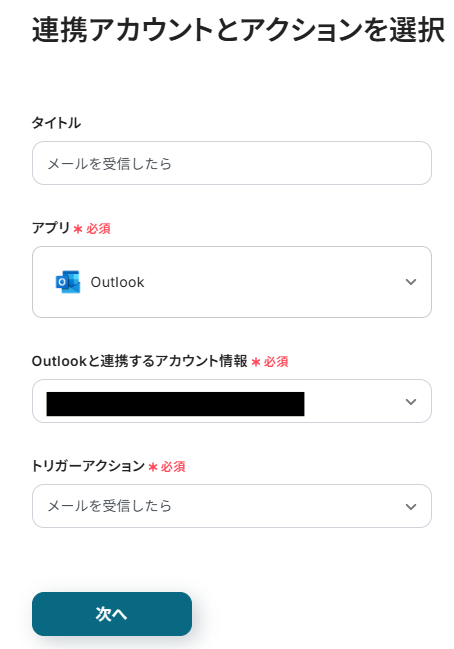
3.トリガーの起動間隔は、用途に合わせてプルダウンより設定してください。
※ご契約のプランによって最短の起動間隔が異なります。
なお、基本的にはそのプランの最短の起動間隔にしてお使いいただくことをおすすめします。
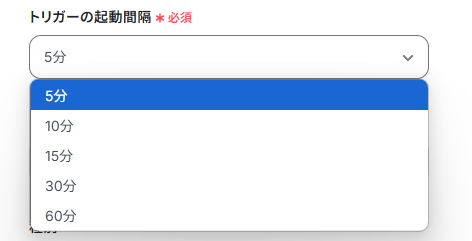
4.任意の「メールフォルダID」を候補から入力しましょう。
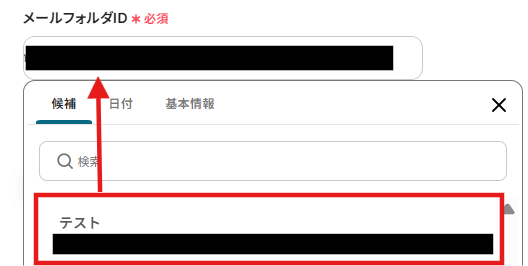
5.続いて、Outlookでテスト用のメールを受信しましょう。
※以下は例です。
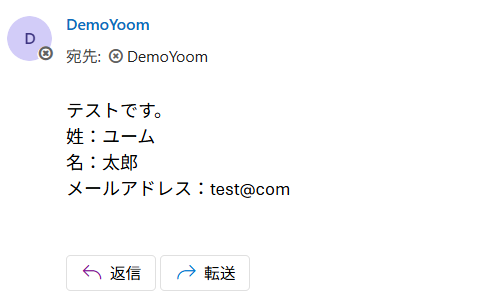
6.続いて、Yoomに戻り「テスト」をクリックしてください。
テストが成功した場合は、取得した値を取得できます。こちらの値は次の設定に活用するので、取得された内容を確認して保存しましょう。
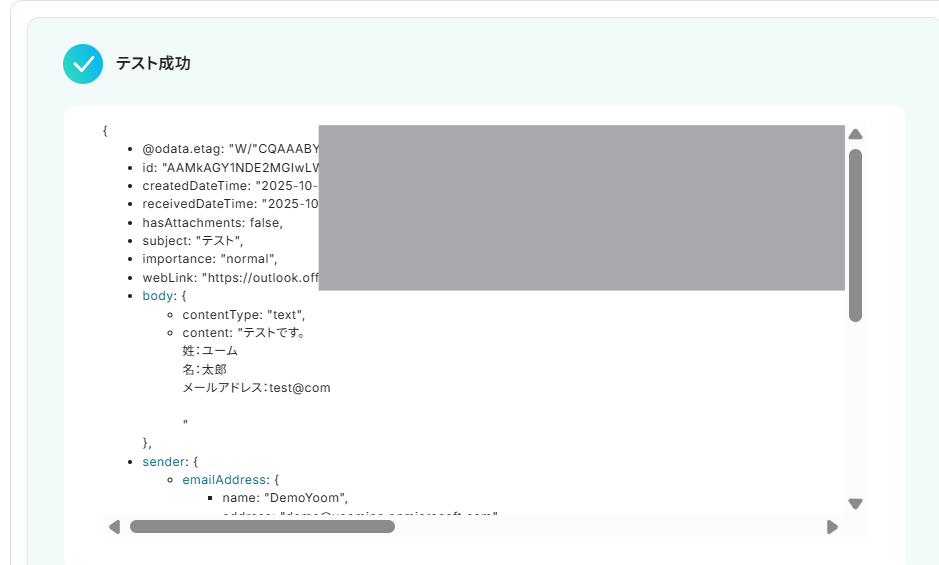
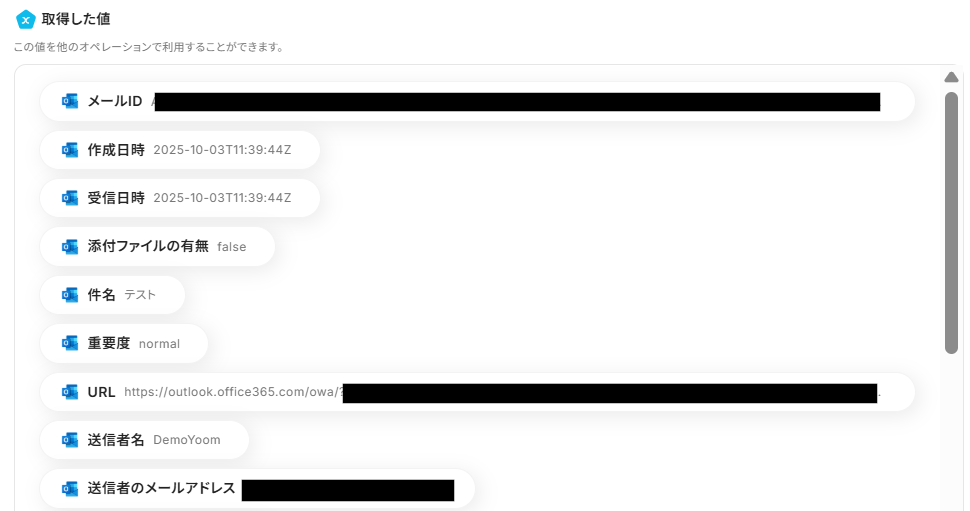
ステップ4:テキストからデータを抽出する設定
1.続いて、「テキストからデータを抽出する」をクリックします。
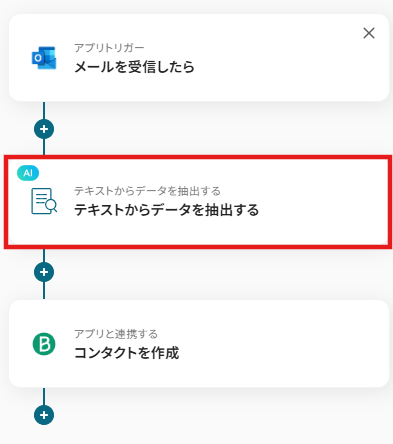
2.変換タイプを選択する画面は、基本的にそのまま「次へ」をクリックしましょう。
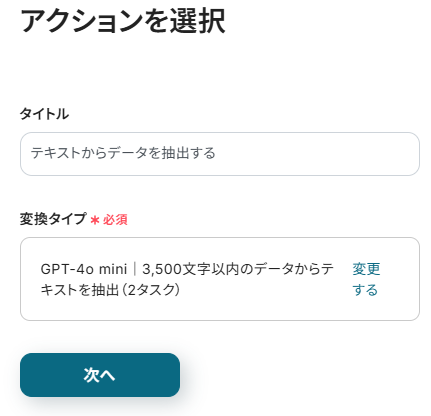
3.次に「対象のテキスト」を設定します。
Outlookのメッセージから取得するため、取得した値から「本文」を選択してください。
取得した値を活用することで、固定値ではなく、トリガーが実行されるたびに最新の情報が反映できます。
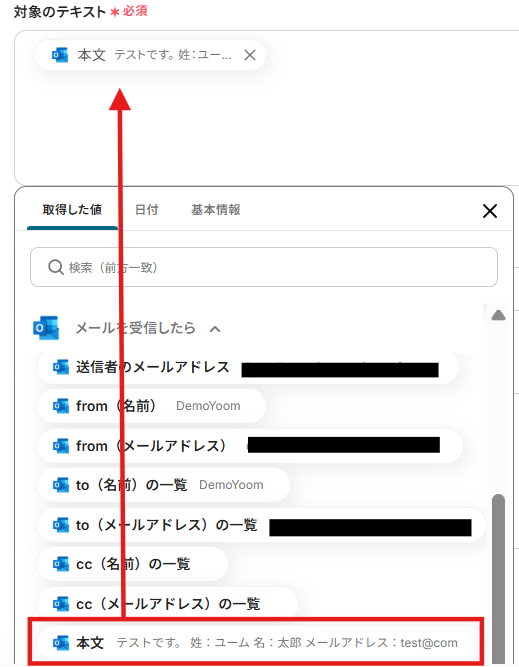
4.下にスクロールし、「抽出したい項目」を設定します。
以下は例ですので、任意で設定してください。

5.設定後に「テスト」を実行します!
スクロールすると、先ほどの様にアウトプットが表示されます。
こちらも次の設定で活用するので、データを確認しましょう。
確認できたら、「保存する」をクリックしてください。
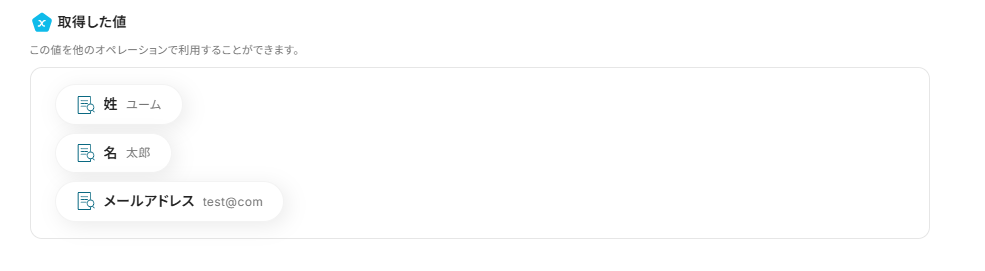
ステップ5:Brevoにコンタクトを作成する設定
1.あっという間に最後の設定項目です!
これまでと同様に以下の赤枠をクリックします。
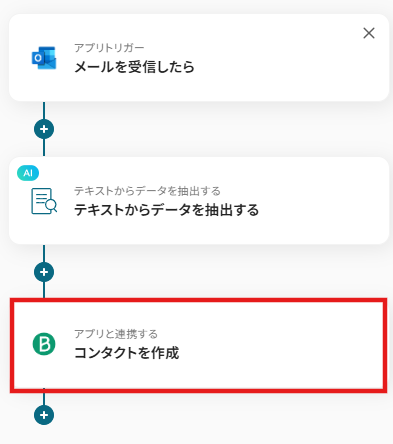
2.以下の画面でYoomと連携するアカウントを選択します。
先ほどと同様にタイトルと連携するアカウント情報を任意で設定し、アクションはテンプレート通りに「コンタクトを作成」のまま「次へ」をクリックして進んでください。
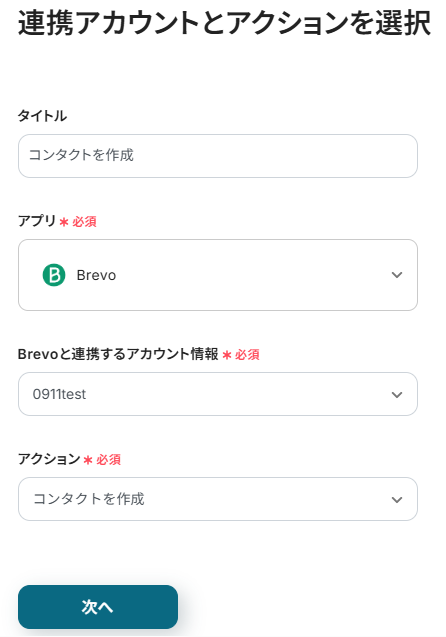
3.画面が切り替わったら、以下の項目を入力します。
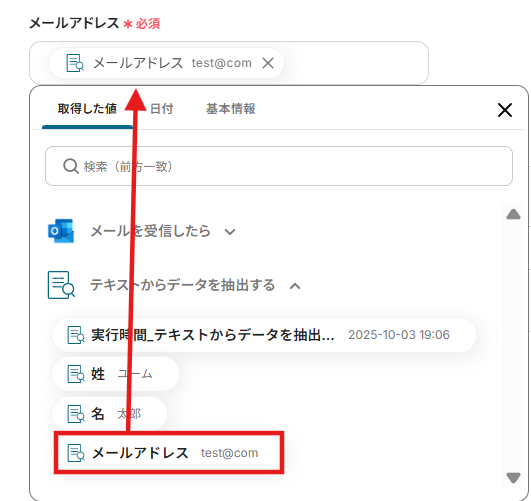
- リストID: 候補から任意のIDを選択しましょう。
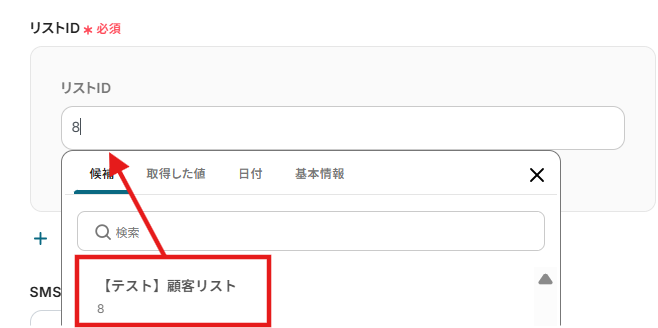
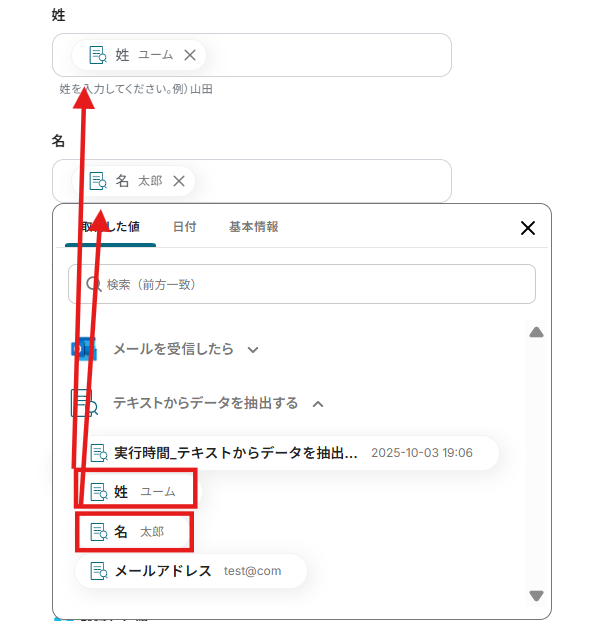
4.設定完了後に、「テスト」をクリックします。
テストが成功したら、以下のように表示されます。
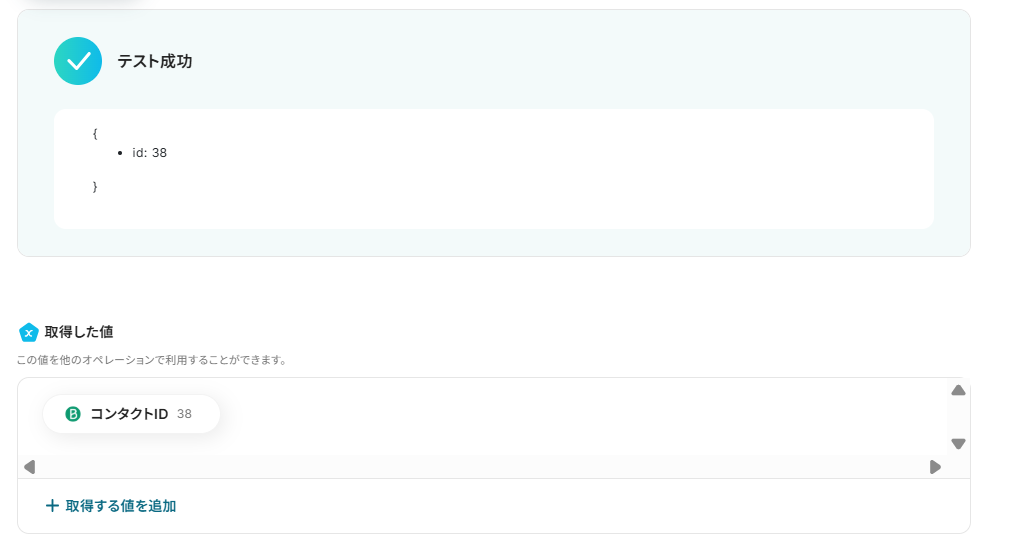
5.実際にBrevoを開き、コンタクトが作成できていることを確認しましょう!

7.確認後、「保存する」をクリックしてください。
ステップ6:トリガーをONに設定して動作確認
最後に「トリガーをON」をクリックしたら、自動化の設定は完了です!
フローボットが正しく起動することを確認しましょう。
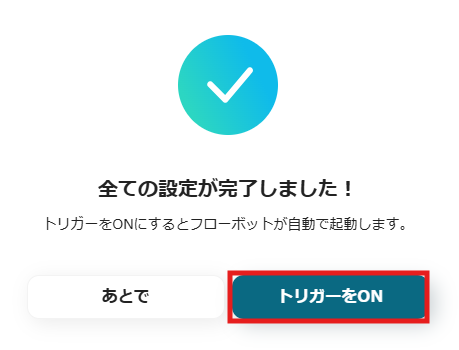
設定お疲れさまでした!
BrevoのデータをOutlookに連携したい場合
今回はOutlookからBrevoへデータを連携する方法をご紹介しましたが、逆にBrevoからOutlookへのデータ連携を実施したい場合は、下記のテンプレートも併せてご利用ください。
Brevoでコンタクトが新たに作成されたら、Outlookで通知する
Brevoに新しいコンタクトが作成されたタイミングで、その情報をOutlookに自動で通知する連携です。
この仕組みにより、新規リードの発生をリアルタイムで把握し、営業担当者による迅速なアプローチを可能にするため、機会損失を防ぎ、顧客エンゲージメントの向上に繋がります。
Brevoでコンタクトが新たに作成されたら、Outlookで通知する
試してみる
■概要
Brevoで管理しているコンタクトリストに新しい情報が追加されるたび、関係者に手動で通知を送る作業に手間を感じていませんか。このワークフローは、BrevoとOutlookを連携させることで、コンタクトが新規作成された際に指定の宛先へ自動でメール通知を送信し、こうした定型業務を効率化します。手作業による通知漏れや遅延を防ぎ、迅速な情報共有を実現することが可能です。
■このテンプレートをおすすめする方
・Brevoで管理するコンタクト情報を、Outlookを使い手動でチームに共有している方
・BrevoとOutlook間の連携を自動化し、顧客対応の初動を迅速化したいと考えている方
・マーケティング活動で獲得したリードの通知プロセスを自動化したいと考えている方
■注意事項
・Brevo、OutlookのそれぞれとYoomを連携してください。
・トリガーは5分、10分、15分、30分、60分の間隔で起動間隔を選択できます。
・プランによって最短の起動間隔が異なりますので、ご注意ください。
・Microsoft365(旧Office365)には、家庭向けプランと一般法人向けプラン(Microsoft365 Business)があり、一般法人向けプランに加入していない場合には認証に失敗する可能性があります。
Brevoで特定条件のコンタクトが新たに作成されたら、Outlookで通知する
「特定のタグが付与された」「特定のキャンペーンから登録された」など、あらかじめ設定した条件に合致するコンタクトがBrevoに作成された場合にのみ、Outlookに通知を送ります。
これにより、優先度の高いリードや重要な顧客のアクションだけを担当者に通知できるため、無駄な通知を削減し、重要な業務に集中できる環境を構築します。
Brevoで特定条件のコンタクトが新たに作成されたら、Outlookで通知する
試してみる
■概要
Brevoで管理しているコンタ択リストに新しい連絡先が追加されるたび、手動で情報を確認し関係者に連絡するのは手間がかかる作業ではないでしょうか。このワークフローは、BrevoとOutlookを連携させることで、特定条件を満たすコンタクトが新たに作成された際に、自動でOutlookから通知メールを送信する処理を実現します。手作業による確認や連絡の手間を省き、重要なコンタクトへの迅速な対応を支援します。
■このテンプレートをおすすめする方
・Brevoで管理するコンタクト情報をもとに、手動で通知を作成しているご担当者の方
・BrevoとOutlookを日常的に利用し、顧客対応の初動を早めたいと考えている方
・コンタクト管理から社内への情報共有までの一連の流れを自動化し、業務を効率化したい方
■注意事項
・Brevo、OutlookのそれぞれとYoomを連携してください。
・トリガーは5分、10分、15分、30分、60分の間隔で起動間隔を選択できます。
・プランによって最短の起動間隔が異なりますので、ご注意ください。
・Microsoft365(旧Office365)には、家庭向けプランと一般法人向けプラン(Microsoft365 Business)があり、一般法人向けプランに加入していない場合には認証に失敗する可能性があります。
・分岐はミニプラン以上のプランでご利用いただける機能(オペレーション)となっております。フリープランの場合は設定しているフローボットのオペレーションはエラーとなりますので、ご注意ください。
・ミニプランなどの有料プランは、2週間の無料トライアルを行うことが可能です。無料トライアル中には制限対象のアプリや機能(オペレーション)を使用することができます。
OutlookとBrevoを活用したその他の自動化テンプレート
Yoomでは、OutlookとBrevoに関しての様々な業務効率化テンプレートを提供しています。
OutlookとBrevoでの操作をトリガーに、様々な業務工程を自動化することで業務の効率化と人的ミスの削減が可能です。
ご自身の業務に合わせて、これらのテンプレートもぜひ活用してみてくださいね!
Outlookを使った便利な自動化例
Outlookは、SalesforceやYoomなどの情報に基づき、定型メールやサンクスメールを自動で送信できます。
Asanaのタスク完了や毎月の目標達成時にも、チームにメール周知が可能です。また、Microsoft TeamsやChatworkとの連携により、メールの送受信通知を自動化し、情報共有とドキュメント送付を効率化できます。
Asanaでタスクが完了したらOutlookで完了メール通知
試してみる
Asanaの特定のプロジェクトでタスクが完了したら、Outlookで完了メール通知します
Yoomデータベースでレコードが更新されたらOutlookでメールを送る
試してみる
レコードが更新されたら、そのレコード情報を用いてOutlook経由でメールを送信します。
Salesforceのリード詳細ページからOutlookで定型メールを送信
試してみる
Salesforceのリード詳細ページから、Outlookで定型メールを送信します。メールの文面などは任意の値に変更してご利用ください。
Microsoft Teamsのチャンネルに投稿されたら、Outlookでメールを自動的に送る
試してみる
■概要
・Microsoft Teamsのチャンネルに文章が投稿されたら、自動的にOutlookを使って別の箇所にメールを送ります。
■注意事項
・各アプリのオペレーションで連携するアカウント情報の設定が必要です。
Outlookでメールを受信したら、Microsoft Teamsに通知
試してみる
Outlookでメールを受信したら、メール文からAIで内容を取得・要約して、Microsoft Teamsに通知するフローです。
Outlookで受信したメールをChatworkに転送する
試してみる
Outlookで受信したメールをChatworkに転送するフローボットです。Yoomで作成したメールアドレス宛にOutlookからメールを転送することでChatworkにメールの内容を連携することが可能です。
YoomデータベースからOutlookでメールを送る
試してみる
特定のレコードの情報を用いて、Outlook経由でメールを送信します。
毎月決まった日時に起動し、担当者が目標を記入してその内容をOutlookメールでチームに周知する
試してみる
■概要
・毎月決まった日時に起動し、チーム目標の周知などを自動化するフローです。
・自動的にフローが起動しつつ、変数の箇所を担当者に記入してもらうといった自動化と手動の組み合わせを行うこともできます。
■実際にフローボットを起動させた際の動き
https://youtu.be/Y-9BXPTdaio
入力フォームの情報でMicrosoft Excelの雛形で契約書を発行し、Outlookで送付する
試してみる
入力フォームに入力された情報で、エクセルの雛形から申込書などの契約書のPDFを作成するフローボットです。
メールの文章からキーワードを抽出して、スプレッドシートに格納する
試してみる
受信したメールの文章から特定のキーワードを抽出し、スプレッドシートに自動的に格納するフローボットです。
Brevoを使った便利な自動化例
Brevoでコンタクトが作成されたら、Google スプレッドシート、Notion、Salesforce、Airtableに顧客情報を登録できます。Stripeへの顧客追加やMailchimpのオーディエンスへの追加など、幅広いシステム連携も可能です。
Googleフォームの回答をもとにBrevoにコンタクトを作成するなど、インプットも自動化できます。メールのクリックや配信停止などのアクションに基づき、Microsoft TeamsやSlack、Gmailに通知することも可能です。
Brevoでマーケティングメールの配信が停止されたらGmailで通知する
試してみる
■概要
「Brevoでマーケティングメールの配信が停止されたらGmailに通知する」フローは、メール配信のトラブルを迅速に把握し対応するための業務ワークフローです。BrevoとGmailの連携を活用することで、配信停止時に自動的にGmailへ通知が届き、問題発生時の対応をスムーズに行えます。これにより、マーケティング活動の継続性を確保し、効率的な業務運営が実現します。
■このテンプレートをおすすめする方
・Brevoを使用してマーケティングメールを配信している担当者
・メール配信の停止による影響を早期に検知したいマーケティングチーム
・BrevoとGmailの連携を通じて業務の自動化を図りたい方
■注意事項
・Brevo、GmailのそれぞれとYoomを連携してください。
Brevoでコンタクトが作成されたらStripeに顧客を追加する
試してみる
■概要
「Brevoでコンタクトが作成されたらStripeに顧客を追加する」フローは、マーケティングと決済管理をスムーズに連携させる業務ワークフローです。新しいコンタクトがBrevoに登録されると、自動的にStripeにも顧客情報が追加されるため、手動でのデータ入力が不要になります。これにより、マーケティング活動と決済処理の一貫性を保ちながら、業務効率を向上させることができます。
■このテンプレートをおすすめする方
・Brevoを活用して顧客管理をしているマーケティング担当者
・Stripeでの顧客管理と決済処理を効率化したいビジネスオーナー
・手動でのデータ連携に手間を感じているチームリーダー
■注意事項
・BrevoとStripeをそれぞれYoomと連携してください。
・トリガーは5分、10分、15分、30分、60分の間隔で起動間隔を選択できます。
・プランによって最短の起動間隔が異なりますので、ご注意ください。
・Stripeはチームプラン・サクセスプランでのみご利用いただけるアプリとなっております。フリープラン・ミニプランの場合は設定しているフローボットのオペレーションやデータコネクトはエラーとなりますので、ご注意ください。
・チームプランやサクセスプランなどの有料プランは、2週間の無料トライアルを行うことが可能です。無料トライアル中には制限対象のアプリを使用することができます。
Brevoでコンタクトが作成されたらNotionに追加する
試してみる
■概要
「Brevoでコンタクトが作成されたらNotionに追加する」ワークフローは、顧客管理と情報整理を効率化するための自動化プロセスです。Brevoで新たにコンタクトが登録されると、Yoomを通じて自動的にNotionのデータベースにその情報が追加されます。これにより、手動でのデータ転記作業を省き、情報の一元管理が可能になります。マーケティング活動や顧客対応において、最新のコンタクト情報を即座に活用できるため、業務のスピードアップと正確性の向上が期待できます。
■このテンプレートをおすすめする方
・Brevoを活用して顧客管理を行っており、Notionでの情報整理を希望している方
・手動でのデータ入力に時間を取られ、業務効率化を図りたいマーケティング担当者
・複数のツール間で情報を連携させたいと考えている中小企業の経営者
■注意事項
・BrevoとNotionをそれぞれYoomと連携してください。
・トリガーは5分、10分、15分、30分、60分の間隔で起動間隔を選択できます。
・プランによって最短の起動間隔が異なりますので、ご注意ください。
Brevoでコンタクトが作成されたら、Mailchimpでコンタクトをオーディエンスに追加する
試してみる
■概要
BrevoとMailchimpを併用する中で、コンタクトリストの管理を手作業で行っていませんか?二重入力は手間がかかるだけでなく、入力ミスや更新漏れが発生する原因にもなりがちです。このワークフローは、BrevoとMailchimpの連携を自動化し、Brevoで新しいコンタクトが作成されると、自動でMailchimpのオーディエンスにも追加します。これにより、リスト管理業務を効率化し、より重要なマーケティング活動に注力できます。
■このテンプレートをおすすめする方
・BrevoとMailchimpを併用し、コンタクトリストを手作業で同期している方
・手作業によるデータ入力のミスや更新漏れをなくし、業務を効率化したい方
・メールマーケティングのリスト管理を自動化し、コア業務に集中したい担当者の方
■注意事項
・Brevo、MailchimpのそれぞれとYoomを連携してください。
・トリガーは5分、10分、15分、30分、60分の間隔で起動間隔を選択できます。
・プランによって最短の起動間隔が異なりますので、ご注意ください。
Brevoでコンタクトが作成されたら、Salesforceにレコードを追加する
試してみる
■概要
「Brevoでコンタクトが作成されたら、Salesforceにレコードを追加する」業務ワークフローは、Brevoでコンタクトが作成された際にSalesforceに自動登録する仕組みです。
Brevo APIを活用して二度手間や入力ミスを軽減できます。これにより、入力の重複をなくし、チーム全体の連携もスムーズになります。
■このテンプレートをおすすめする方
・Brevoで効率的にメール配信し、獲得したリードを手動でSalesforceに反映しているマーケティング担当者の方
・Salesforceへの登録遅れや重複入力で機会損失が気になる営業チームのリーダーの方
・システムへの登録作業を簡単に自動化したいシステム管理者の方
・部署間でリード情報をスムーズに共有し、営業とマーケティング間の連携ミスを減らしたい経営層やプロジェクトマネージャーの方
■注意事項
・Brevo、SalesforceのそれぞれとYoomを連携してください。
・トリガーは5分、10分、15分、30分、60分の間隔で起動間隔を選択できます。
・プランによって最短の起動間隔が異なりますので、ご注意ください。
・【Salesforce】はチームプラン・サクセスプランでのみご利用いただけるアプリとなっております。フリープラン・ミニプランの場合は設定しているフローボットのオペレーションやデータコネクトはエラーとなりますので、ご注意ください。
・チームプランやサクセスプランなどの有料プランは、2週間の無料トライアルを行うことが可能です。無料トライアル中には制限対象のアプリを使用することができます。
BrevoでトランザクションメールがクリックされたらMicrosoft Teamsに通知する
試してみる
■概要
「BrevoでトランザクションメールがクリックされたらMicrosoft Teamsに通知する」フローは、メールのインタラクションを迅速にチームへ共有し、迅速な対応を促す業務ワークフローです。
マーケティング活動や顧客対応において、送信したトランザクションメールのクリック状況を把握することは重要です。しかし、手動でデータを確認し、チームに共有するのは手間がかかります。
このワークフローを活用すれば、Brevoでメールがクリックされた際に自動的にMicrosoft Teamsに通知が送られ、チーム全体で即座に対応策を講じることが可能になります。
■このテンプレートをおすすめする方
・Brevoを活用してトランザクションメールを運用しているマーケティング担当者
・メールの効果測定を効率化したいと考えているチームリーダー
・Microsoft Teamsでの情報共有を強化したいと考えている企業のIT担当者
■注意事項
・Brevo、Microsoft TeamsのそれぞれとYoomを連携してください。
・Microsoft365(旧Office365)には、家庭向けプランと一般法人向けプラン(Microsoft365 Business)があり、一般法人向けプランに加入していない場合には認証に失敗する可能性があります。
Brevoでマーケティングメールが配信されたら、Slackに通知する
試してみる
■概要
「Brevoでマーケティングメールが配信されたら、Slackに通知する」業務ワークフローは、brevo api を活用して配信完了を自動で検知し、チームのSlackに通知します。
メールの開封率やエラーもすぐに把握可能になります。
■このテンプレートをおすすめする方
・Brevoで送信するマーケティングメールの配信状況をチームで共有したいマーケティング担当者の方
・連携設定を手軽に済ませ、Slack通知を自動化したいエンジニアの方
・メール配信後の開封状況や配信エラーを見落とさず、すばやくフォローしたい運用管理者の方
■注意事項
・Brevo、SlackのそれぞれとYoomを連携してください。
Brevoで特定条件のコンタクトが新たに作成されたら、Airtableにレコードを作成する
試してみる
■概要
Brevoで管理しているコンタクト情報を、データベースとして活用しているAirtableに手作業で転記していませんか?この作業は時間がかかるだけでなく、入力ミスや更新漏れといったヒューマンエラーの原因にもなりがちです。このワークフローを活用することで、Brevoで特定の条件を満たすコンタクトが新たに作成された際に、自動でAirtableへレコードを作成できます。BrevoとAirtable間のデータ連携をスムーズにし、手作業による煩わしさを解消します。
■このテンプレートをおすすめする方
・BrevoとAirtableを併用しており、顧客リストの二重入力に課題を感じているマーケティング担当者の方
・BrevoとAirtable間のデータ連携を手作業で行っており、ヒューマンエラーを防止したいと考えている方
・定型的なデータ入力作業を自動化し、より付加価値の高い業務へ集中したいと考えているチームリーダーの方
■注意事項
・Brevo、AirtableのそれぞれとYoomを連携してください。
・トリガーは5分、10分、15分、30分、60分の間隔で起動間隔を選択できます。
・プランによって最短の起動間隔が異なりますので、ご注意ください。
・分岐はミニプラン以上のプランでご利用いただける機能(オペレーション)となっております。フリープランの場合は設定しているフローボットのオペレーションはエラーとなりますので、ご注意ください。
・ミニプランなどの有料プランは、2週間の無料トライアルを行うことが可能です。無料トライアル中には制限対象のアプリや機能(オペレーション)を使用することができます。
Brevoで登録されたコンタクト情報をGoogle スプレッドシートに追加する
試してみる
Brevoで新しく登録されたコンタクト情報をGoogleスプレッドシートのデータベースに追加するフローです。
Googleフォームの回答をもとに、Brevoにコンタクトを作成する
試してみる
■概要
「Googleフォームの回答をもとに、Brevoにコンタクトを作成する」フローは、フォーム入力データを自動的にBrevoに連携し、効率的なコンタクト管理を実現する業務ワークフローです。
Yoomを活用することで、手動でのデータ転送作業を削減し、迅速かつ正確な情報管理が可能になります。
これにより、マーケティング活動や顧客対応の質を向上させることができます。
■このテンプレートをおすすめする方
・Googleフォームを利用して顧客情報を収集しているマーケティング担当者の方
・手動でBrevoにコンタクトを追加している業務に負担を感じている方
・データ連携を自動化し、業務効率化を図りたいビジネスオーナーの方
・正確なコンタクト管理を実現し、マーケティング戦略を強化したい方
・Yoomを活用して既存のSaaSアプリを統合し、業務フローを最適化したい方
■注意事項
・Googleフォーム、BrevoのそれぞれとYoomを連携してください。
・トリガーは5分、10分、15分、30分、60分の間隔で起動間隔を選択できます。
・プランによって最短の起動間隔が異なりますので、ご注意ください。
・Googleフォームをトリガーとして使用した際の回答内容を取得する方法は下記を参照ください。
https://intercom.help/yoom/ja/articles/6807133
まとめ
OutlookとBrevoの連携を自動化することで、これまで手作業で行っていたメールからの情報転記作業をなくし、ヒューマンエラーを根本から防ぐことができます。
これにより、担当者はリード情報を手入力する手間から解放され、迅速かつ正確なデータに基づいたマーケティング施策の立案や顧客対応といった、本来注力すべきコア業務に集中できる環境が整います。
今回ご紹介したような業務自動化は、ノーコードツールの「Yoom」を活用することで、プログラミングの知識がない方でも直感的な操作で簡単に構築できますので、もし自動化に少しでも興味を持っていただけたなら、ぜひこちらから無料登録して、Yoomによる業務効率化を体験してみてください!
よくあるご質問
Q:会社の共有メールボックスでも自動連携は可能ですか?
A:可能です。連携時に社内などで共有しているアカウントを選択してください。
Q:メール本文から特定の情報をうまく抽出できない場合は?
A:「抽出したい項目」と、「項目を抽出するための指示内容」を具体的に指定することをおすすめします。
指示内容は箇条書きなどにしておくと、AIの抽出制度を高められるでしょう。詳細はこちらのページもご確認ください。
Q:連携が失敗した場合、どのように対処すればよいですか?
A:フローボットでエラーが発生した場合、Yoomのアカウント作成時に登録したメールアドレスに通知が送信されます。
通知内容に掲載されているリンクからエラーの原因を確認することができます。
エラー内容を確認し、修正が必要な場合は、Yoomのヘルプページを参考にしてみてください。
Yoomヘルプセンター
Yoomお問い合わせ窓口